{bmct circle.shg}
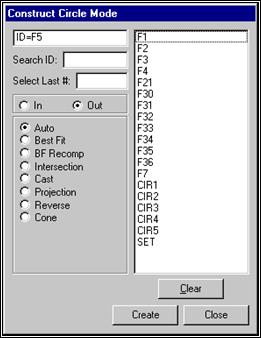
Диалоговое окно Construct Circle Mode
Существует несколько способов построения окружности в PC-DMIS. В таблице приведены различные типы построенных окружностей в зависимости от заданных исходных данных. Некоторые элементы могут вообще не требовать какие-либо исходные данные, в то время как для других требуется три и выше. Термин 'Любой' в таблице означает, что для построения может использоваться любой элемент. PC-DMIS позволяет выбирать элементы в любом порядке.
|
СТРОЯЩИЙСЯ ЭЛЕМЕНТ |
СИМВОЛ В ОКНЕ EDIT |
ЧИСЛО ИСХОДНЫХ ЭЛЕМЕНТОВ |
ЭЛ-Т №1: |
ЭЛ-Т №2: |
ПРИМЕЧАНИЕ |
|
Best fit Circle |
BF |
Не менее 3-х элементов. |
- |
- |
Окружность по МНК (методу наименьших квадратов) |
|
Best fit with Recompensate Circle |
BFRE |
Не менее 3-х элементов. (Один - точка) |
- |
- |
Окружность по МНК |
|
Cast Circle |
CAST |
1 |
Любой |
- |
Окружность вокруг центра исходного элемента |
|
Cone Circle (известные также как Gage Diameter) |
CONE |
1 |
Конус |
- |
Окружность в заданном диаметре или сечении по высоте конуса |
|
Intersect Circle |
INTOF |
2 |
Окружность Конус, Цилиндр, Сфера |
Плоскость, Конус, Цилиндр |
Окружность пересечения округлого элемента с плоскостью, конусом или цилиндром |
|
Project Circle |
PROJ |
1 или 2 |
Любой |
Плоскость |
1 исходная фигура проецирует окружность на рабочую плоскость |
|
Reverse Circle |
REV |
1 |
Окружность |
- |
Обращение направления нормали окружности |
|
Scan Segment Circle |
SCAN_SEGMENT |
1 |
Сканирование |
- |
Дуга детали при сканировании Linear Open или Linear Close |
Примечание: Если выбран неправильный тип элемента, PC-DMIS выведет сообщение "Cannot construct [feature]. Combination of input features not accepted." - "Не могу создать [элемент] Сочетание входных элементов неприемлемо".
Чтобы построить окружность:
1. Войдите в диалоговое окно ConstructCircleMode.
2. Введите нужные элементы.
3. Выберите опцию Inили Out
4. Выберите метод построения. Возможны варианты:
· Auto Circle (Автоокружность)
· Best Fit или Best Fit Recompensate Circle (Окружность или рекомпенсированная окружность по МНК)
· Cast Circle (Окружность сосредоточения)
· Intersect Circle (Пересеченная окружность)
· Projected Circle (Проецируемая окружность)
· Reverse direction Circle (Обращенная окружность)
· Scan Segment (Сегмент сканирования)
· Circle from a Cone (Окружность из конуса)
5. Нажмите кнопку Create.
В командной строке в окне Edit для примерного построения окружности будет высвечиваться: feature_name=FEAT/CIRCLE,TOG1,TOG4,TOG5 THEO/x_cord,y_cord,z_cord,i_vec,j_vec,k_vec,diam ACTL/x_cord,y_cord,z_cord,i_vec,j_vec,k_vec,diam CONSTR/TOG2,TOG3
Примечание: Реальные сообщения из окна Edit будут отображаться с использованием ЗАГЛАВНЫХ БУКВ.
|
Метод построения по умолчанию: Auto. См. "Построение окружности в Auto" на странице 16-17. |
TOG1= POLR или RECT TOG2 = CIRCLE TOG3 = BF / BFRE / CAST / CONE / INTOF / PROJ / REV / SCAN_SEGMENT TOG4 = IN / OUT TOG5 = LEAST_SQR / MAX_INSC / MIN_CIRCSC / MIN_SEP / FIXED_RAD (только для измеренных, BF и BFRE окружностей) Первые три строки в окне Editодинаковы для всех типов окружностей. Четвертая строка может различаться в зависимости от типа строящегося элемента. Можно выбирать различные типы окружностей, установив курсор на поле TOG3 и нажимая F7 или F8. (См. "Функции клавиатуры командного режима" в главе «Использование окна Edit».) Когда используется два или более элементов, PC-DMIS автоматически определяет порядок их ввода. Это повышает точность процесса измерения. Далее описаны различные опции при построении окружности: |
Уважаемый посетитель!
Чтобы распечатать файл, скачайте его (в формате Word).
Ссылка на скачивание - внизу страницы.